windows10用户在拖动桌面图标的时候会发现,不管你把图标拖到哪里,它都会自动回到原来对齐的位置,那么windows10桌面图标怎么才能随意摆放呢?其实方法很简单,右键桌面空白处,选择查看,在展开项中可以看到“自动排列图标”跟“将图标与网格对齐”,取消勾选这两个项就能实现图标随意摆放了。
windows10桌面图标怎么随意摆放:
1.首先我们打开电脑会看到我们的桌面图标,都是一个一个都从左到右依次的排开。
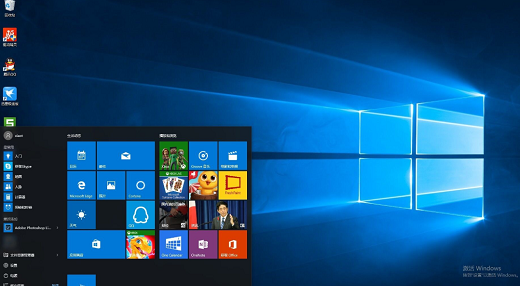
2.接着我们使用鼠标右键,点击桌面的空白处,在弹出的选择中找到“查看”并点击。
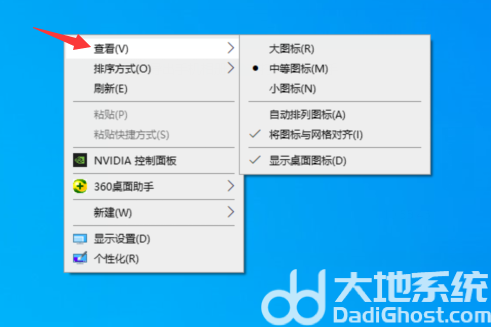
3.在查看目录下我们将自动排列图标跟将图标与网格对齐两个功能的勾选都去掉,使用鼠标点击桌面空白处,退出设置。
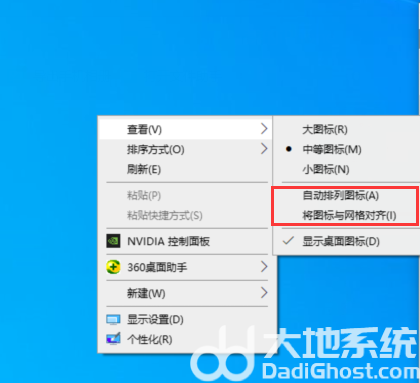
4.然后我们就发现在桌面上的图标可以随意拖动了,可以将自己喜欢的图标拖动到喜欢的位置中。
以上就是windows10桌面图标怎么随意摆放 windows10桌面图标随意摆放设置方法的全部内容分享了。